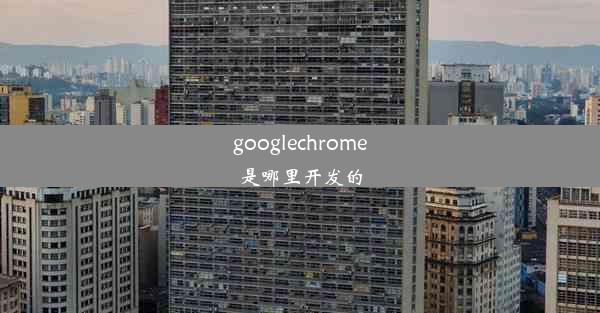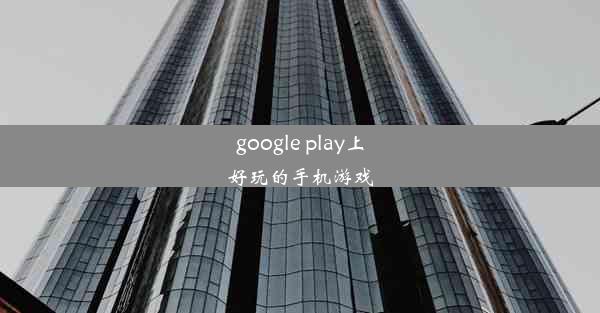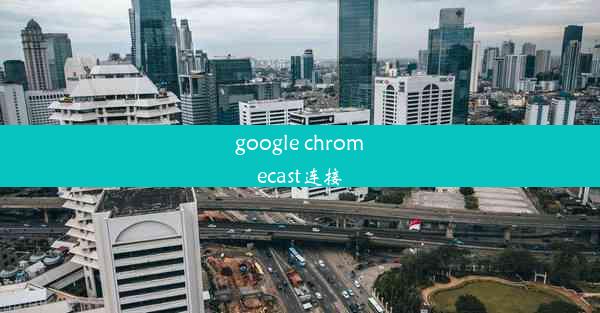google chrome怎么登进去
 谷歌浏览器电脑版
谷歌浏览器电脑版
硬件:Windows系统 版本:11.1.1.22 大小:9.75MB 语言:简体中文 评分: 发布:2020-02-05 更新:2024-11-08 厂商:谷歌信息技术(中国)有限公司
 谷歌浏览器安卓版
谷歌浏览器安卓版
硬件:安卓系统 版本:122.0.3.464 大小:187.94MB 厂商:Google Inc. 发布:2022-03-29 更新:2024-10-30
 谷歌浏览器苹果版
谷歌浏览器苹果版
硬件:苹果系统 版本:130.0.6723.37 大小:207.1 MB 厂商:Google LLC 发布:2020-04-03 更新:2024-06-12
跳转至官网
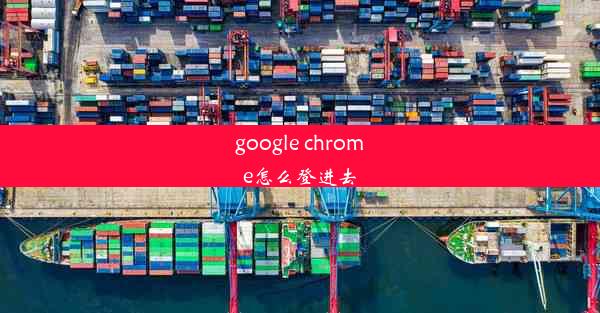
Google Chrome是一款由Google公司开发的免费网页浏览器,自2008年发布以来,因其简洁的界面、快速的加载速度和丰富的扩展程序库而受到全球用户的喜爱。Chrome浏览器支持多种操作系统,包括Windows、macOS、Linux和Android等,是市场上最受欢迎的浏览器之一。
下载并安装Google Chrome浏览器
要登录Google Chrome,首先需要确保您的电脑上已经安装了Chrome浏览器。您可以从Google Chrome的官方网站(www./chrome/)下载适合您操作系统的最新版本。下载完成后,双击安装程序,按照提示完成安装过程。
打开Google Chrome浏览器
安装完成后,点击桌面上的Chrome图标或从开始菜单中选择Chrome浏览器,即可打开它。首次打开Chrome时,可能会提示您选择一些个性化设置,如语言、隐私设置等。
创建Google账户
如果您还没有Google账户,需要先创建一个。在Chrome浏览器的地址栏输入accounts./,点击创建账户按钮,按照页面提示填写相关信息,如姓名、邮箱地址、密码等。完成注册后,您就可以使用这个账户登录Chrome浏览器。
登录Google Chrome浏览器
1. 打开Chrome浏览器。
2. 点击浏览器右上角的用户头像或登录按钮。
3. 在弹出的登录窗口中,输入您的Google账户邮箱地址和密码。
4. 点击登录按钮。
使用Google账户同步数据
登录后,Chrome会自动同步您的书签、密码、浏览历史等数据。这样,无论您在哪个设备上登录Chrome,都可以访问到这些同步的数据。
管理Google账户和Chrome设置
1. 点击浏览器右上角的用户头像或登录按钮。
2. 在下拉菜单中选择管理Google账户。
3. 在账户管理页面,您可以查看和修改账户信息、安全设置、隐私设置等。
通过以上步骤,您就可以成功登录Google Chrome浏览器并使用您的Google账户进行浏览和同步数据了。Chrome浏览器的登录过程简单快捷,同时提供了丰富的个性化设置和同步功能,让您的上网体验更加便捷和舒适。